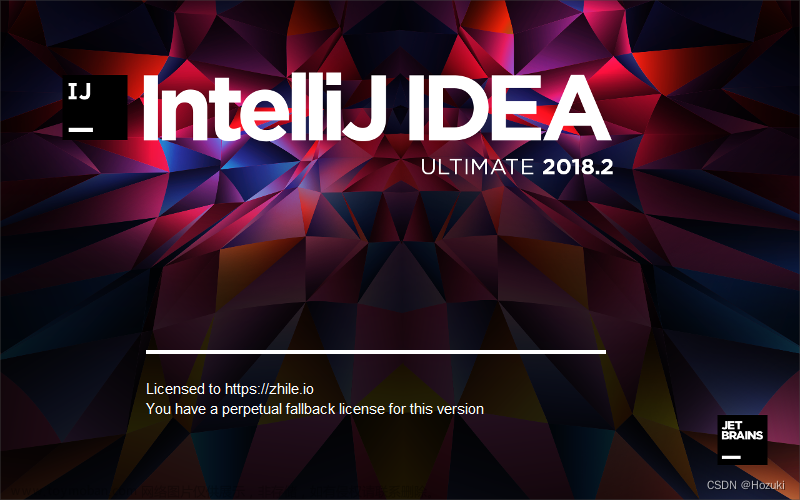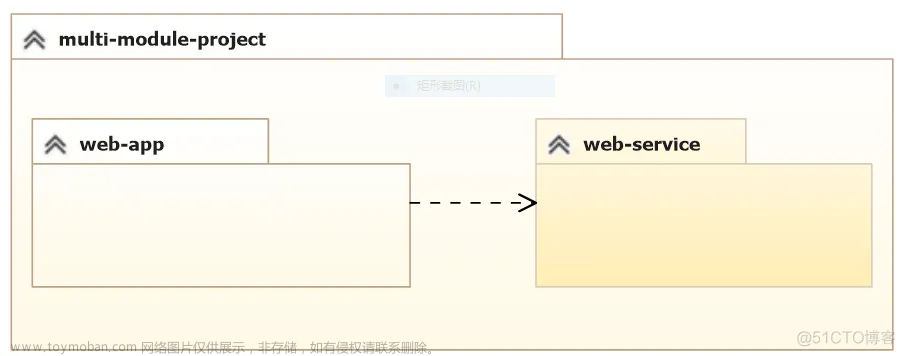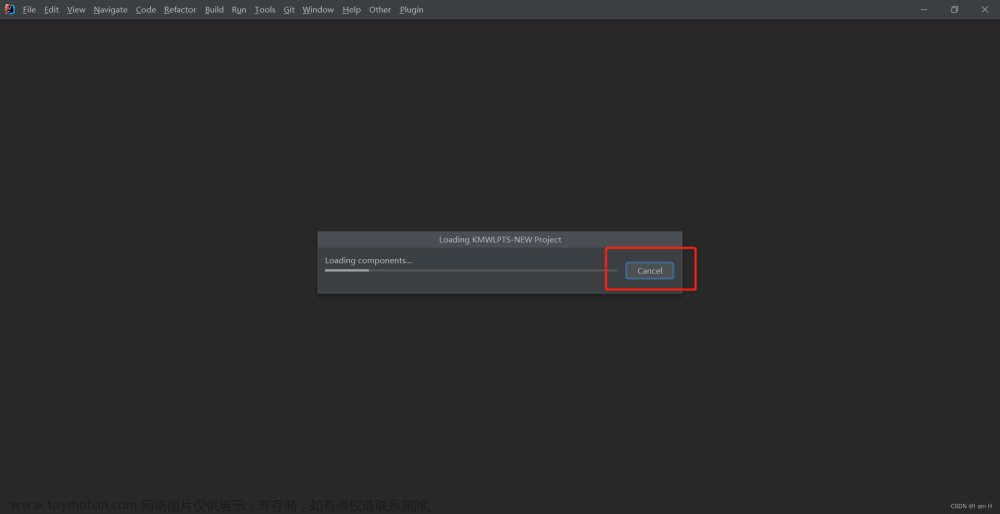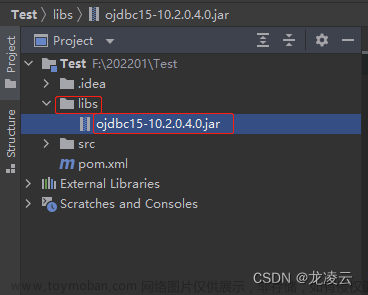一,Idea是什么?
前言:
众所周知,现在有许多编译工具,如eclipse,pathon, 今天所要学的Idea编译工具
Idea是JetBrains公司开发的一款强大的集成开发环境(IDE),主要用于Java开发。它提供了丰富的功能和工具,使开发人员可以更高效地编写、调试和测试代码,相比于eclipse编译工具,Idea更加具有人性化,可以有多方面的插件,可将Idea中的语言进行相互转换
1.1 Idea与eclipse的区别(主4点)
1.1.1 界面
Idea提供了一个更直观、现代化的界面,以及更丰富的主题和插件支持,使用户可以根据自己的喜好进行自定义。Eclipse则相对较旧,界面看起来较为陈旧,插件生态系统也相对较弱。
1.1.2性能
cIdea在性能方面通常被认为优于Eclipse。它具有更快的启动速度和更流畅的响应,这在大型项目中特别受欢迎。
1.1.3 功能
Idea和在智能代码提示、自动补全、重构工具静态代码分析等方面提供了更高级的功能。它还集成了强大的内置调试器和版本控制系统支持,使开发过程更加简便和高效。
1.1.4 插件生态系统
虽然Eclipse拥有众多的插件,但Idea的插件生态系统更加丰富和活跃。尤其是对于Java、JavaScript、Kotlin等流行语言的支持得到了广泛的认可。
二,Idea基本常用设置
2.1 主题样式更换
File--Settings...---Appearace--Theme选择主题样式
2.2 设置鼠标悬浮提示
再Eclipse里,我们鼠标移动到一个类上,会提示这个类的文档解释信息。IDEA里默认不会这样,我们需要设置下
File---settings...---搜索Editor----- 下滑找到Show quick documentaion on mouse move并勾选
2.3 显示方法分隔符
File---settings...---Editor->General ->Appearance ---Show method separators 勾选下
这样的话,方法之间,上下就有分隔符出现,方便查看代码
2.4 忽略大小写
IDEA默认提示是区分大小写的,比如输入小写的string,不会提示String类,
File----Settings...---General---Gode Completion---勾选Match case
2.5 自动导包
默认情况,包括Eclipse 写完类,是需要手工导入包的,不过IDEA提供了自动导包设置
File---settings...---Editor----general----Auto Import
下拉选All 然后下面两个勾选下即可;随后可以自动导入包,取消包
2.6 取消单行显示Tabs
如下图 打开很多个选项卡前面打开的tabs给隐藏掉,
如果不想让他隐藏,让他多行显示 即可如下操作即可
File--sttings..---Editor->General ->Editor Tabs--将Show tabs in one row 勾选去掉即可
2.7 设置字体
File--settings...--Editor->Font---size
这里可以根据自己喜好,设置字体样式,字体大小,包括行高;那个 Size建议16
2.8 配置类文档注释信息模版
默认新建类 没有文档注释信息,一般公司开发,都要搞下,方便找类
File---settings...--Editor---File and Code Templates 然后Includes下的File Header
2.9 设置文件编码
File---settings...--File Encodings--将下图右边编码修改
2.10 设置自动编译
再Eclipse里,项目都是自动编译的,IDEA里默认不是,我们需要配置下
File--settings...--Build,Execution,Deployment -> Compiler 将下面两个勾选下,设置项目自动编译,包括平行结构的多个模块也自动编译
2.11 水平或者垂直显示代码
我们有时候为了比对或者参数代码,需要让代码水平或者垂直显示,Eclipse里,我们直接拖拽即可,但idea不行,需要手动展示
IDEA里,我们右键文件Tab,显示如下:
2.12 快捷方式改成eclipse
File---Settings...---Keymap--右边选择编译软件Eclipse即可
2.13 选择默认浏览器
File--Settings...---Tools---Web Browsers
三,Idea Maven部署
首先创建一个Maven项目,根据以下步骤来
New---Module..
---Maven----选择Module SDK---勾选 Create from Crchetype---选择 webapp(有两个webapp 看下面步骤不要选错了)---Next
---Name 创建项目名 Location 项目访问地址---Next
---点击+号---添加Maven属性---Name: archetypeCatalog value: internal---ok---Finish
接下来创建一个jsp与后端Servlet 看是否前端与后端连通,证明Tomcat与jdk配置有没有错
jsp页面:
Servlet页面:
接下来就是Tomcat与jdk的配置了
点击右上角
点击+号 出现Add New Configuration界面---往底下滑找到28 more items..并点击----找到Tomcat Servlet选择 Local---点击Fonfigure...选择Tomcat路径-----下面JRE选择jdk路径---ok
最后的运行结果:
jsp:
后端Servlet:
好啦!今天的分享就到这啦,下篇见!文章来源:https://www.toymoban.com/news/detail-648691.html
 文章来源地址https://www.toymoban.com/news/detail-648691.html
文章来源地址https://www.toymoban.com/news/detail-648691.html
到了这里,关于IntelliJ IDEA(简称Idea) 基本常用设置及Maven部署---详细介绍的文章就介绍完了。如果您还想了解更多内容,请在右上角搜索TOY模板网以前的文章或继续浏览下面的相关文章,希望大家以后多多支持TOY模板网!